В этом руководстве мы покажем вам различные способы удаления или удаления модулей Magisk с вашего устройства. Одним из самых больших преимуществ получения административного доступа путем рутирования вашего устройства через magisk является возможность приветствовать множество модов. От повышения производительности до добавления множества вкусностей, эти моды привносят множество примечательных дополнений в ОС.
С другой стороны, может быть несколько случаев, когда модуль может работать не так, как ожидалось, вам просто больше не нужен этот модуль, или, что еще хуже, модуль привел к бутлупу или программному блоку. Во всех этих сценариях есть только один выход — вам придется удалить или удалить модуль Magisk с вашего устройства. И в этом руководстве мы покажем вам, как это сделать. Следуйте вместе.
Как удалить модули Magisk
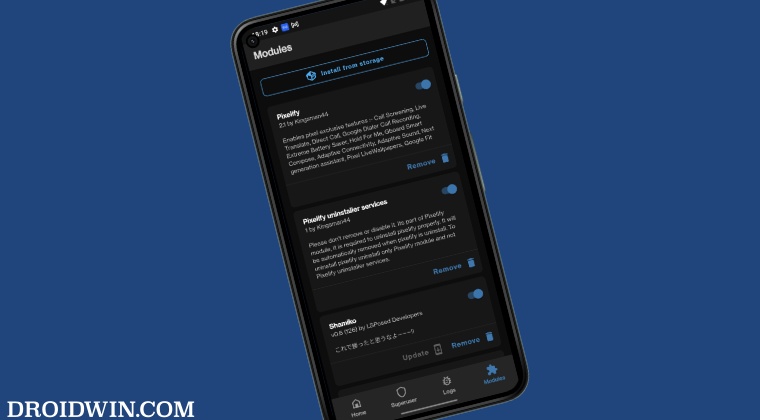
Ниже приведены четыре различных метода, а также их преимущества и предостережения, которые помогут вам выполнить эту работу. Пройдите каждый из них один раз, а затем попробуйте тот, который соответствует вашим требованиям. Droidwin и его участники не будут нести ответственность в случае термоядерной войны, если ваш будильник не разбудит вас, или если что-то случится с вашим устройством и данными, выполнив следующие шаги.
Программы для Windows, мобильные приложения, игры – ВСЁ БЕСПЛАТНО, в нашем закрытом телеграмм канале – Подписывайтесь:)
Примечание о загрузке в безопасном режиме
Если вы загрузите свое устройство в безопасном режиме, оно отключит все модули Magisk. Это даст вам возможность провести дальнейшую диагностику проблемы и выполнить такие задачи, как включение отладки по USB. Однако в следующий раз, когда вы загрузите свое устройство в ОС, модули снова будут активны, и проблема появится снова. Таким образом, загрузка в безопасном режиме не решит эту проблему, но, по крайней мере, даст вам временную рабочую среду.

МЕТОД 1: Использование приложения Magisk
Преимущество: это самый простой способ, позволяющий удалить модуль по вашему выбору. Недостаток: это не будет работать, если ваше устройство застряло в бутлупе или было заблокировано.
- Запустите приложение Magisk на своем устройстве и перейдите в раздел «Модули».
- Затем нажмите «Удалить» рядом с модулем, который вы хотите удалить.
- Наконец, перезагрузите устройство, и этот модуль Magisk будет удален.

МЕТОД 2: через команды ADB
Преимущество: рекомендуемый метод удаления или удаления модулей Magisk с вашего устройства, когда оно застряло в цикле загрузки. Недостаток: этот метод удалит все модули сразу. У вас нет возможности удалить отдельные модули.
- Для начала нажмите и удерживайте кнопку питания, чтобы выключить устройство.
- Затем загрузите и распакуйте Android SDK Platform Tools на свой компьютер.

- После этого откройте окно CMD внутри этой папки инструментов платформы.

- Затем подключите ваше устройство к ПК через USB-кабель и выполните приведенную ниже команду adb wait-for-device shell magisk –remove-modules.
- Как только вышеуказанная команда будет выполнена, включите ваше устройство.

- Теперь команда вступит в действие и удалит все установленные модули magisk с вашего устройства Android.
МЕТОД 3: Использование TWRP
Преимущество: этот метод дает вам детальный контроль и позволяет удалить модуль по вашему выбору. Недостаток: для этого требуется пользовательское восстановление, и его выполнение немного технически.
- Для начала загрузите свое устройство в TWRP Recovery, используя следующую команду: adb reboot recovery
- После загрузки в TWRP перейдите в раздел «Дополнительно» и выберите «Диспетчер файлов».

- Теперь перейдите в указанное ниже место с помощью файлового менеджера:/data/adb/modules.

- Теперь вы должны увидеть список всех установленных модулей. Перейдите к тому, который вы хотите удалить. Если вы не уверены в модуле, вызвавшем бутлуп, то чаще всего это последний установленный модуль. Таким образом, вы можете начать с удаления последнего установленного модуля.
- В качестве примера предположим, что Viper4Android вызвал бутлуп, и нам нужно его удалить. Итак, перейдите в его папку, нажмите значок метки Bluetick, расположенный в правом нижнем углу, и выберите «Удалить».

- Наконец, проведите пальцем вправо, чтобы подтвердить это.

- Вот и все. Теперь вы можете перезагрузиться в ОС через Reboot > System. Теперь ваше устройство должно успешно загрузиться в ОС, и модуль также будет удален. Чтобы убедиться в этом, вы можете зайти в приложение Magisk и проверить раздел «Модули».
МЕТОД 4: через TWRP и модуль Magisk
Преимущество: этот метод дает вам детальный контроль и позволяет удалить модуль по вашему выбору. Недостаток: требуется кастомное восстановление и это самый длительный из трех методов.
- Для начала загрузите свое устройство в TWRP Recovery с помощью приведенной ниже команды adb reboot recovery
- Затем загрузите Magisk Manager для режима восстановления (MM) на вашем ПК. [Credits: XDA Senior Member VR25].
- Теперь подключите ваше устройство к ПК через USB-кабель.
- Перейдите в раздел «Подключение» в TWRP и нажмите «Включить MTP».

- Теперь ваше устройство будет распознано ПК. Так что переносите ММ мод с ПК на свое устройство [or check out the other Three Methods To Transfer or Install Files via TWRP Recovery].
- Как только файл будет передан, перейдите в раздел «Установка» TWRP. Затем выберите файл mm-201904040.zip и проведите пальцем вправо, чтобы установить его.

- После того, как файл будет прошит, перейдите в раздел «Дополнительно» TWRP и выберите параметр «Терминал».
- Теперь введите приведенную ниже команду в терминале TWRP: sh /sdcard/mm

- Это вызовет список опций, введите r и нажмите Enter. Вы получите список всех установленных модулей Magisk.
- Введите точное имя модуля, который нужно удалить, и нажмите Enter. Как только вы это сделаете, вы должны увидеть выбранный модуль.
- Кроме того, рядом с этим модулем появится крестик, подтверждающий то же самое. [In the below image, I have selected the adb-ndk module, so you will see a cross next to it.]

- Наконец, нажмите Enter, и модуль будет удален.
- Теперь вы можете закрыть окно команд терминала. Для этого введите q и нажмите Enter.
- Это приведет вас к главному экрану. Перейдите в раздел «Перезагрузка» и нажмите «Система».

- Теперь ваше устройство загрузится в ОС с удаленным модулем.
Вот и все. Это были четыре разных метода, которые помогут вам удалить или удалить модули Magisk с вашего устройства. Если у вас есть какие-либо вопросы относительно вышеупомянутых шагов, сообщите нам об этом в комментариях. Мы вернемся к вам с решением в ближайшее время.













Добавить комментарий
Для отправки комментария вам необходимо авторизоваться.